|
|
| ■ウェブメール |
Index---------- |
手順1. を押します を押します
ウェブメール画面の を押してください。 を押してください。
|
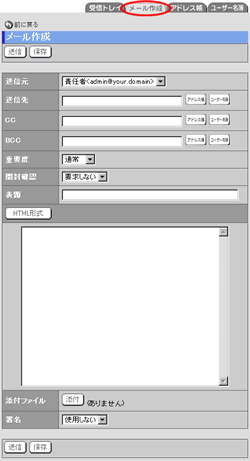
|
手順2.メール内容を入力します
必要な項目の入力が完了したら、 を押してください。 を押してください。 を押すと、保存トレイへメールが保存されます。 を押すと、保存トレイへメールが保存されます。
| 項目名 |
説明 |
| 送信元 |
個人設定の[アカウント設定]で登録したアカウントを選択します。 |
| 送信先 |
送信先のメールアドレスを入力してください。メールアドレスは複数選択することができます。 |
| CC |
送信先へ送信したメールを第三者に知らせたい場合に、第三者のメールアドレスを入力してください。メールアドレスは複数選択することができます。 |
| BCC |
CCと同じように複数のアドレスを指定できますが、メール受信側では同じメールを送られた他の人のメールアドレスが表示されません。 |
| 表題 |
メールのタイトルを記入します。
※内容のHTML形式についてはHTML形式の作成手順を参照してください。 |
| 本文 |
メールの本文を記入します。 |
| 添付ファイル |
ファイルを添付することができます。 |
| 署名 |
あらかじめ設定された署名をメールの末尾に付加します。 |
手順3. を押してください を押してください
 を押すとメールが送信されます。 を押すとメールが送信されます。
※[保存]ボタンを押した場合、保存トレイへメールが保存されます。
|
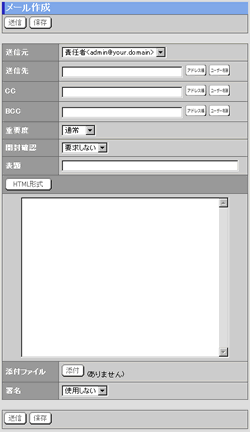
|
| メールアドレスの入力について |
送信先、CC、BCC(メールアドレス)をカンマ(,)区切りで入力します。[アドレス帳]ボタンを押すと、共有アドレス帳から送信先を選択でき、入力の手間を省くことができます。
[ユーザー名簿]ボタンを押すと、ユーザー名簿に登録されているアドレスからメールアドレスを選択することができます |
| ウェブメール本文のHTML形式について |
ウェブメールの本文をHTML形式で作成したい場合、 を押してください。 を押してください。 |
|
■管理者設定
|
|